Dell S300wi Projector User Manual Page 1
Browse online or download User Manual for Projectors Dell S300wi Projector. Инструкция по эксплуатации Dell S300wi Projector [de]
- Page / 128
- Table of contents
- BOOKMARKS
- Руководство 1
- Примечания, замечания и 2
- Содержание 3
- 4 Содержание 4
- 6 Содержание 6
- Проектор Dell 7
- 8 Проектор Dell 8
- Комплектация (продолжение) 8
- 82.15±0.15 9
- Интерактивное перо 10
- ПРИМЕЧАНИЕ 11
- Подключение проектора 12
- Установка антенны 13
- Подключение к компьютеру 14
- Подключение проектора 17 17
- 1 Кабель питания 17
- 2 Кабель USB-A — USB-B 17
- 18 Подключение проектора 18
- Подключение DVD-плеера 19
- Подключение к локальной 23
- Подключение проектора 27 27
- Использование проектора 28
- Настройка проецируемого 29
- Использование проектора 31 31
- 32 Использование проектора 32
- Использование дистанционного 35
- Не смотрите на луч лазера 36
- 40 Использование проектора 40
- Использование проектора 41 41
- 42 Использование проектора 42
- Использование проектора 43 43
- Использование экранных меню 45
- ВЫБОР ВХОДА 46
- ИЗОБРАЖЕНИЕ (в режиме ПК) 47
- ИЗОБРАЖЕНИЕ (Режим видео) 48
- ОТОБРАЖЕНИЕ (в режиме ПК) 50
- Использование проектора 51 51
- ОТОБРАЖЕНИЕ (Режим видео) 52
- НАСТРОЙКА 53
- БЕСПРОВОДНАЯ СЕТЬ / СЕТЬ 56
- Использование проектора 57 57
- 58 Использование проектора 58
- Использование проектора 59 59
- 62 Использование проектора 62
- Использование проектора 63 63
- Использование проектора 67 67
- 68 Использование проектора 68
- Установка беспроводной сети 69
- Назначение кнопок 74
- Проецирование презентации 74
- Работа с меню 76
- Go (PtG) 78
- Просмотр презентаций 79
- Просмотр фотографий 79
- Обзор презентаций 80
- Обзор фотографий 81
- Использование кнопок 81
- 82 Использование проектора 82
- Домашняя страница 84
- Использование проектора 85 85
- Управление конференцией 86
- Администратор 87
- Состояние системы 88
- Настройка сети 89
- Настройка сервера RADIUS 90
- Привратник 90
- Настройка проецирования 91
- Смена паролей 92
- Использование проектора 93 93
- Обновление микропрограммы 94
- Панель управления проектором 95
- Настройка изображения 96
- Настройка предупреждения 97
- Перезагрузить систему 98
- Интернета? 101
- Создание программного маркера 103
- Поиск и устранение 104
- Сигналы индикации 109
- Значения индикаторов 111
- Замена лампы 112
- Технические 114
- 9,7"(246,5mm) 115
- Назначение контактов RS232 118
- Протокол RS232 118
- Разрешение 119
- Контактная информация 120
- Как связаться с компанией 121
- Приложение. Глоссарий 122
- Глоссарий 123 123
- 124 Глоссарий 124
- Индекс 125 125
- 126 Индекс 126
- Индекс 127 127
- Индекс 128 128
Summary of Contents
Проектор Dell™ S300wiРуководствопользователя
10 Проектор DellИнтерактивное перо ВНИМАНИЕ! Правила техники безопасности1 Запрещается использовать проектор вблизи нагревательных приборов.2 Запреща
100 Использование проектораПочему мне не удается получить доступ к SMTP-серверу?1 Убедитесь в отделе информационных систем или у сетевого администрато
Использование проектора 101Настройка межсетевого экрана и часто задаваемые вопросыВ: Почему я не могу получить доступ к странице управления средствами
102 Использование проектораSygate Personal Firewall1 Откройте Sygate Personal Firewall (Пуск > Все программы > Sygate > Sygate Personal Firew
Использование проектора 103Создание программного маркераПрограммный маркер позволяет использовать функцию «подключить и показать» с помощью USB-маркер
104 Поиск и устранение неполадок проектора4Поиск и устранение неполадок проектораПри возникновении проблем с проектором см. приведенные ниже советы по
Поиск и устранение неполадок проектора 105Изображение отображается частично, неверно или прокручивается1 Нажмите кнопку Автонастройка на пульте дистан
106 Поиск и устранение неполадок проектораПри просмотре DVD формата 16:9 изображение растянутоПроектор автоматически выбирает формат сигнала. Он устан
Поиск и устранение неполадок проектора 107Экранное меню не отображается на экранеНажмите и удерживайте в течение 15 секунд кнопку меню на панели для р
108 Поиск и устранение неполадок проектораЗеленый индикатор постоянно горит, но указатель не перемещается, на экране проектора отображается сообщение
Поиск и устранение неполадок проектора 109Сигналы индикацииСтатус проектораОписаниеКнопки управления ИндикаторКнопка питанияТемпература(желтый)ЛАМПА(ж
Проектор Dell 1110 Не пользуйтесь беспроводным проектом рядом с медицинским оборудованием.11 Не пользуйтесь беспроводным проектом рядом с микроволновы
110 Поиск и устранение неполадок проектораНеисправность лампыЛампа неисправна. Замените лампу.Выкл. Выкл. ЖелтыйСбой питания постоянного тока (+12 В)П
Поиск и устранение неполадок проектора 111Значения индикаторов интерактивного пераСостояние пера ОписаниеИндикатор Последовательность операций, действ
112 Поиск и устранение неполадок проектораЗамена лампы ВНИМАНИЕ! Перед выполнением любых приведенных ниже процедур выполните инструкции по технике бе
Поиск и устранение неполадок проектора 1139 Уст ан ов ите новое время использования лампы, выбрав значение «Да» для параметра Сброс лампы на вкладке
114 Технические характеристики5Технические характеристикиСветовой клапан 0,65 дюйма XGA S450 DMD, DarkChip3™Яркость 2200 ANSI люмен (максимальная)Коэф
Технические характеристики 115Потребляемая мощность Нормальный режим: 256 Вт ± 10%, 110 В, переменный ток (беспроводное и сетевое соединение включены)
116 Технические характеристикиУсл ов ия эксплуатации Температура эксплуатации: 5ºC - 35ºC (41ºF- 95ºF)Влажность: не выше 80%Температура хранения: 0ºC
Технические характеристики 117 ПРИМЕЧАНИЕ. Срок службы лампы проектора определяется только уменьшением уровня яркости и не является характеристикой в
118 Технические характеристикиНазначение контактов RS232Протокол RS232• Параметры обмена данными• Типы командВызов экранного меню и настройка параметр
Технические характеристики 119Совместимые режимы (аналог/цифровой) РазрешениеЧастота обновления (Гц)Частота строчной развертки (кГц)Частота следования
12 Подключение проектора2Подключение проектора1 Мини-разъем USB для дистанционного подключения мыши, функции взаимодействия и обновления встроенного П
120 Контактная информация DellКонтактная информация DellТелефон для пользователей из США: 800-WWW-DELL (800-999-3355). ПРИМЕЧАНИЕ. При отсутствии ак
Контактная информация Dell 121Как связаться с компанией eInstructionКомпания eInstuction предоставляет техническую поддержку по телефону и через Интер
122 ГлоссарийПриложение. ГлоссарийANSI люмены — стандарт измерения яркости. Он вычисляется путем деления квадратного метра изображения на девять равны
Глоссарий 123Диагональ экрана — способ измерения размера экрана или проецируемого изображения. Расстояние между противоположными углами. Экран высотой
124 Глоссарийчастоте 30 кадров в секунду.PAL — Phase Alternating Line (построчное изменение фазы). Европейский стандарт видео и вещания, в котором фор
Индекс 125ИндексААудиовход 59ББез звука 59Быстрое выключение 60ВВключение и выключение проектораВключение проектора 28Выключение проектора 28ГГромкост
126 ИндексООсновной блок 9Регулятор фокусировки 9Антенна 9Крышка объектива 9ИК-приемник 9Панель управления 9Объектив 9ППрозрачность меню 58Па 61Пароль
Индекс 127Разъем для подключения микрофона 12Разъем антенны 12Разъем входа VGA-A (D-Sub) 12Разъем входа VGA-B (D-Sub) 12Разъем выхода аудио 12Разъем в
Индекс 128АВТОН. 47Главное меню 45Выбор входа 46Лампа 53Изображение (Режим видео) 48Изображение (в режиме ПК) 47Прочее 58Настройка 53Отображение (Режи
Подключение проектора 13 ВНИМАНИЕ! Перед выполнением любых приведенных ниже процедур выполните инструкции по технике безопасности, приведенные на стр
14 Подключение проектораПодключение к компьютеруПодключение компьютера с помощью кабеля VGA ПРИМЕЧАНИЕ. Кабель с мини-разъемом USB следует подключать
Подключение проектора 15Сквозное подключение монитора с помощью кабелей VGA ПРИМЕЧАНИЕ. В комплект поставки проектора входит только один кабель VGA.
16 Подключение проектораПодключение компьютера с помощью кабеля RS232 ПРИМЕЧАНИЕ. Кабель RS232 не входит в комплект поставки проектора. Подключение к
Подключение проектора 17Подключение к компьютеру через разъем USB Display ПРИМЕЧАНИЕ. Указания по установке драйвера USB см. в разделе «Установка дра
18 Подключение проектораПодключение компьютера через беспроводную сеть ПРИМЕЧАНИЕ. Для обнаружения беспроводного соединения компьютер должен иметь ср
Подключение проектора 19Подключение DVD-плеераПодключение DVD-плеера с помощью кабеля S-Video ПРИМЕЧАНИЕ. Кабель S-Video не входит в комплект поставк
Примечания, замечания и предупреждения ПРИМЕЧАНИЕ. ПРИМЕЧАНИЕ содержит важную информацию, которая позволяет пользователю лучшим образом использовать
20 Подключение проектораПодключение DVD-плеера с помощью кабеля композитного видеосигнала ПРИМЕЧАНИЕ. Кабель композитного видеосигнала не входит в ко
Подключение проектора 21Подключение DVD-плеера с помощью кабеля компонентного видеосигнала ПРИМЕЧАНИЕ. Кабель VGA – компонентный видеосигнал не входи
22 Подключение проектораПодключение DVD-плеера с помощью кабеля HDMI ПРИМЕЧАНИЕ. Кабель HDMI не входит в комплект поставки проектора. Приобрести кабе
Подключение проектора 23Подключение к локальной вычислительной сетиПроецирование изображения и управление проектором, подключенным к сети с помощью ка
24 Подключение проектораДополнительные варианты установки. для экрана с автоматическим приводом ПРИМЕЧАНИЕ. Используйте штепсель 12 В постоянного ток
Подключение проектора 25Подключение к промышленному блоку управления RS232 ПРИМЕЧАНИЕ. Кабель RS232 не входит в комплект поставки проектора. Для прио
26 Подключение проектораПодключение с помощью интерактивного пера ПРИМЕЧАНИЕ. 1 Интерактивность поддерживается только в следующих входных режимах. VG
Подключение проектора 272 Для включения интерактивного пера необходимо второе соединение между компьютером и проектором. Возможны три варианта соедине
28 Использование проектора3Использование проектораВключение проектора ПРИМЕЧАНИЕ. Перед включением источника сигнала включите проектор (компьютер, DV
Использование проектора 293 Для быстрого выключения питания проектора нажмите кнопку Питание и удерживайте в течение 1 секунды, пока работают охлаждаю
Содержание 3Содержание1 Проектор Dell . . . . . . . . . . . . . . . . . . 7Описание проектора . . . . . . . . . . . . . 9Интерактивное перо . . .
30 Использование проектораРегулировка фокусировки проектора ВНИМАНИЕ! Во избежание повреждения проектора перед перемещением или помещением проектора
Использование проектора 31Настройка размера проецируемого изображения294"(746,76cм)223"(566,42 cм)178"(452,12 cм)134"(340,36 cм)89
32 Использование проектораРазмер экрана (по диагонали)Макс. 113,28 см (44,6 дюйма)226,06 см (89 дюйма)340,36 см (134 дюйма)452,12 см (178 дюйма)566,42
Использование проектора 33Использование панели управления1 Кнопка питания Включение и выключение проектора. Дополнительную информацию см. в разделах «
34 Использование проектора4 Индикатор температурыЕсли желтый индикатор температуры горит или мигает, возможно, возникла одна из следующих проблем.• Вн
Использование проектора 35Использование дистанционного управления1Кнопка питания Включение и выключение проектора. Дополнительную информацию см. в раз
36 Использование проектора5 Лазер Направьте пульт дистанционного управления на экран, нажмите и удерживайте кнопку лазера для активации лазера. ВНИМА
Использование проектора 3714 Пустой экран Нажмите для скрытия и отображения изображения.15Вверх Нажимайте для выбора пунктов экранного меню.16Влево На
38 Использование проектораИспользование интерактивного пера1 Сменный наконечник Нажмите наконечник для рисования или письма. Когда наконечник задейств
Использование проектора 39 ПРИМЕЧАНИЕ. Экранное предупреждение – Батарея разряжена• Предупреждающее сообщение Батарея разряжена отображается, если на
4 СодержаниеПроецирование изображения и управление проектором, подключенным к сети с помощью кабеля RJ45. . . . . . . . . . . . 23Дополнительные вари
40 Использование проектораИспользование ремешка на запястьеВ целях предосторожности пользуйтесь ремешком на запястье, чтобы не выронить интерактивное
Использование проектора 41Установка батарей в пульт дистанционного управления ПРИМЕЧАНИЕ. Если пульт дистанционного управления не используется, выньт
42 Использование проектораУстановка батарей в интерактивное перо ПРИМЕЧАНИЕ. Извлекайте батареи из интерактивного пера, если оно не используется в те
Использование проектора 43Зона действия пульта дистанционного управления ПРИМЕЧАНИЕ. Фактический рабочий диапазон может немного отличаться от указанн
44 Использование проектораЗона действия интерактивного пера ПРИМЕЧАНИЕ. • Проектор со световым потоком 2000 лм, размер изображения 254 см, режим Ярко
Использование проектора 45Использование экранных меню• Проектор поддерживает экранное меню на нескольких языках, меню может отображаться при наличии и
46 Использование проектораВЫБОР ВХОДАМеню Выбор входа позволяет выбирать источник входного сигнала проектора.Автоисточник—Чтобы заблокировать текущий
Использование проектора 47Отображение через беспроводную связь—Нажмите для доступа к экрану указаний по беспроводным средствам. См. раздел Экран указ
48 Использование проектораРежим видео—Оптимизация отображенного изображения. Презентация, Яркий, Кино, sRGB (более точная цветопередача) и Пользов. (н
Использование проектора 49Расширенные—Нажмите для перехода в меню Дополнительные настройки изображения. См. «ДОПОЛНИТЕЛЬНЫЕ НАСТРОЙКИ ИЗОБРАЖЕНИЯ» ни
Содержание 5Использование экранных меню . . . . . . . 45Главное меню. . . . . . . . . . . . . . . . 45АВТОН. . . . . . . . . . . . . . . . . . . .
50 Использование проектораОТОБРАЖЕНИЕ (в режиме ПК)Для настройки параметров отображения проектора используйте меню Отображение. В меню Изображение дос
Использование проектора 51Частота—Изменение частоты видеосигнала в соответствии с частотой видеокарты компьютера. При отображении вертикальной мигающе
52 Использование проектораОТОБРАЖЕНИЕ (Режим видео)Для настройки параметров отображения проектора используйте меню Отображение. В меню Изображение дос
Использование проектора 53ЛАМПАВ меню Лампа доступны следующие параметры.Вр.лампы—Отображение времени работы лампы в часах с момента последнего сброса
54 Использование проектораЯзык—Выбор языка экранного меню. Нажмите кнопку для перехода в меню Язык.Режим проектора—Выбор режима проектора в зависимос
Использование проектора 55 ПРИМЕЧАНИЕ. 1. Для работы в режиме отображения 3D потребуются некоторые дополнительные компоненты, включая.a ПК или ноутбу
56 Использование проектораБЕСПРОВОДНАЯ СЕТЬ / СЕТЬВ меню Беспроводная сеть/сеть можно выполнить настройки подключения к сети.DHCP адрес—Если в сети ус
Использование проектора 574 При выходе без сохранения в системе останутся прежние настройки.Беспроводная сеть—По умолчанию задано Подключение. Выберит
58 Использование проектораПРОЧЕЕВ меню Прочее можно изменять настройки Меню, Экран, Аудио, Питание, Безопасность, Скрытые титры (только для NTSC) и Ин
Использование проектора 59Настройки экрана—Выберите и нажмите для активации настроек экрана. Настройки экрана включают следующие параметры.Снимок экр
6 СодержаниеДоступ к веб-интерфейсу . . . . . . . . . . 84Создание программного маркера . . . . . 1034 Поиск и устранение неполадок проектора 104С
60 Использование проектораНастройки питания—Нажмите кнопку для активации настроек питания. Настройки питания включают следующие параметры.Энергосбере
Использование проектора 61Пароль—При использовании парольной защиты, подсоединении вилки питания к электрической розетке и включении проектора отобраз
62 Использование проектора ПРИМЕЧАНИЕ. Если пароль забыт, обратитесь в компанию DELL™ или к квалифицированному специалисту сервисной службы.3 Для отк
Использование проектора 63Смена пароля—Введите исходный пароль, затем введите новый пароль и подтвердите его.Скрытые титры—Для включения скрытых титро
64 Использование проектораИнтерактивный режим—Выберите Вкл. для включения режима Интерактивный и выхода в меню Интерактивный. Настройки меню режима Ин
Использование проектора 65• Рисование — В режиме рисования указатель свободно перемещается для рисования. Данный режим лучше всего подходит для рисова
66 Использование проектора• Отобразить рабочий стол (Cmd+D) — Отображение рабочего стола, свертывание всех окон.• Открыть Windows Explorer (Cmd+E) — З
Использование проектора 67Информация—Позволяет просмотреть информацию об интерактивном пере.
68 Использование проектораНаст. табл.—Настроечная таблица используется для проверки фокусировки и разрешения.Можно включить или отключить параметр Нас
Использование проектора 69Установка беспроводной сети ПРИМЕЧАНИЕ. Минимальные требования к конфигурации компьютера.Операционная система.• WindowsОпер
Проектор Dell 71Проектор DellДанный проектор поставляется в комплекте, показанном ниже. Убедитесь в наличии всех предметов, в случае отсутствия любого
70 Использование проектораДля подключения к проектору по беспроводной сети следует выполнить следующие действия.1 Устан овите антенну беспроводной св
Использование проектора 71 ПРИМЕЧАНИЕ. • Для обнаружения подключения компьютер должен быть оснащен функцией беспроводной связи.• При подключении к се
72 Использование проектора8 Выберите используемую операционную систему, затем нажмите Загрузка.9 Нажмите кнопку Выполнить для выполнения установки про
Использование проектора 73 ПРИМЕЧАНИЕ. Если не удается установить приложение из-за недостаточных прав на использование компьютера, обратитесь к сетев
74 Использование проектора ПРИМЕЧАНИЕ. Если IP-адрес не определен, введите IP-адрес, отображаемый в нижнем левом углу экрана.Назначение кнопокПосле у
Использование проектора 75• Чтобы приостановить презентацию, нажмите . Значок станет зеленым.• Чтобы продолжить презентацию, нажмите еще раз.• Чтобы
76 Использование проектораРабота с менюНажмите для отображения меню.WEB MANAGEMENT (Веб-интерфейс управления)—Выберите, чтобы открыть страницу управл
Использование проектора 77Установка драйвера отображения через USBДля использования режима отображения через USB следует выполнить следующие действия.
78 Использование проектораУстановка приложения Presentation to Go (PtG)Минимальные системные требования для установки PtG.Операционная система.- Windo
Использование проектора 79Просмотр презентацийПри готовности система отобразит данную страницу.Просмотр фотографий
8 Проектор DellЩелочные батареи типоразмера AA (2 шт.)Компакт-диски с ПО Interwrite WorkspaceРемешок на запястье Наконечник пера5-меторовый кабель Mi
80 Использование проектораФункция просмотра презентаций/фотографийОтображение допустимых файлов презентаций и фотографий, сохраненных на USB-накопите.
Использование проектора 81Обзор фотографий ПРИМЕЧАНИЕ. Поддержка имен файлов фотографий на 14 языках (языки. английский, голландский, французский, не
82 Использование проектораУстановка конвертера PtG Converter - LiteДля выполнения установки следуйте отображаемым на экране указаниям.Приложение PtG C
Использование проектора 833 Нажмите кнопку Просмотр для выбора места сохранения и нажмите кнопку OK. ПРИМЕЧАНИЕ. 1Если на компьютере не установлено п
84 Использование проектораУправление проектором с помощью веб-интерфейса (управлению средствами Интернета)Настройка параметров сетиЕсли проектор подкл
Использование проектора 85Загрузка ПО Wireless ApplicationСм. также «Устан овка беспроводной сети» на стр.69.Нажмите кнопку Загрузка для установленно
86 Использование проектораУправление конференциейЭта функция позволяет устраивать конференцию из презентаций из различных источников без использования
Использование проектора 87Свойства системы управленияАдминистраторДля доступа к странице администрирования требуется пароль администратора. • Пароль а
88 Использование проектораСостояние системыОтображает сведения о Coстoяние сети, Состояние подключения и Состояние проектора.
Использование проектора 89Настройка сетиСм. раздел экранного меню на стр. 56.Настройка IP• Выберите Получить IP-адреса автоматически, чтобы получить I
Проектор Dell 9Описание проектора 1 Панель управления2 Регулятор фокусировки3 Объектив4 ИК-приемники5 Колпачок объектива6 Антенна7 Монтажные отверстия
90 Использование проектораEncryption. Можно отключить ключ WPA или выбрать в качестве ключа одну из 64-битных или 128-битных строк (ASCII или шестнадц
Использование проектора 91Настройка проецированияНастройка проецирования• Разрешение. Позволяет выбирать разрешение.. Варианты. XGA (1024 x 768) и WXG
92 Использование проектораСмена паролейНа этой странице можно изменить пароль администратора.• Введите новый пароль. Введите новый пароль.• Подтвердит
Использование проектора 93Установка параметров по умолчаниюНажмите кнопку Применить, чтобы восстановить все заводские настройки по умолчанию для беспр
94 Использование проектораОбновление микропрограммыДля обновления встроенного ПО перейдите на страницу Обновление встроенного ПО. ПРИМЕЧАНИЕ. Выключай
Использование проектора 95Панель управления проекторомИнформация о проекторе• Состояние проектора. Доступно 5 статусов. Лампа вкл., Режим ожидания, Эн
96 Использование проектораНастройка изображения• Режим проектора. Выбор режима проектора в зависимости от типа его крепления. Доступно 4 режима проект
Использование проектора 97Настройка предупрежденияУведомление по электронной почте• Уведомление по электронной почте. Включите (Включить) этот парамет
98 Использование проектораПерезагрузить системуНажмите кнопку Перезагрузка для перезагрузки системы.Система CrestronДля выполнения функции Crestron.
Использование проектора 99СОВЕТЫЯ хочу получить удаленный доступ для управления проектором через Интернет. Как мне настроить свой браузер?Чтобы выполн
More documents for Projectors Dell S300wi Projector
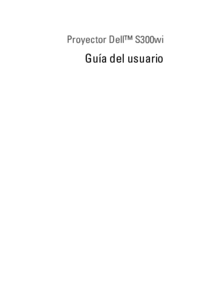
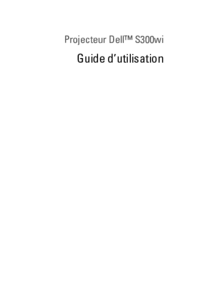
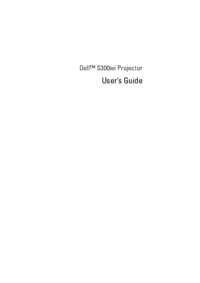


 (63 pages)
(63 pages) (2 pages)
(2 pages) (7 pages)
(7 pages) (51 pages)
(51 pages)







Comments to this Manuals